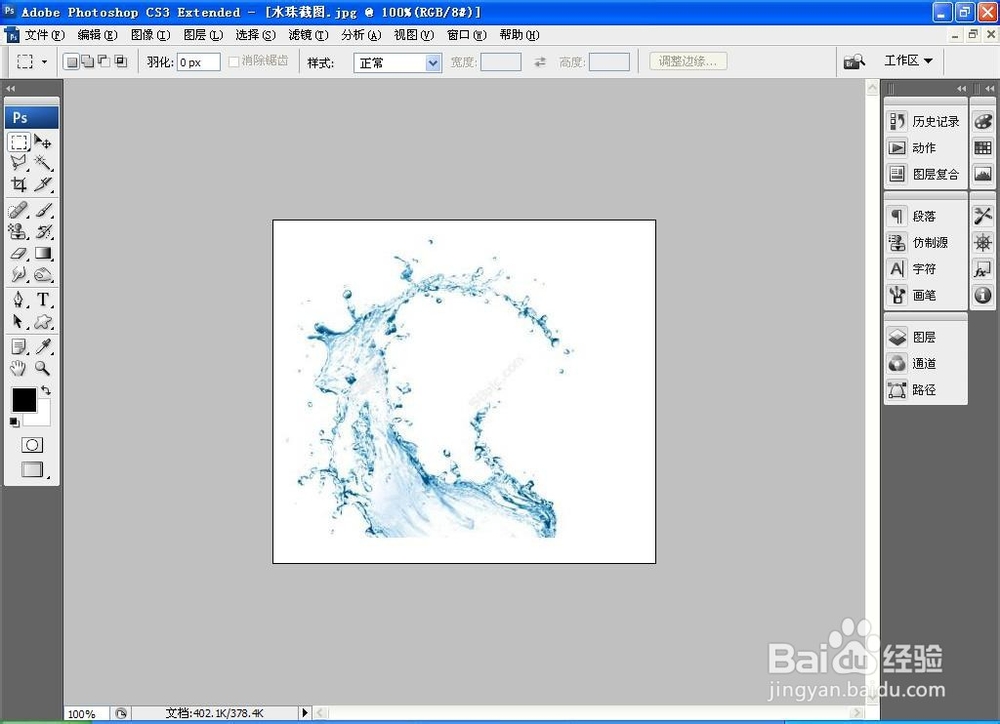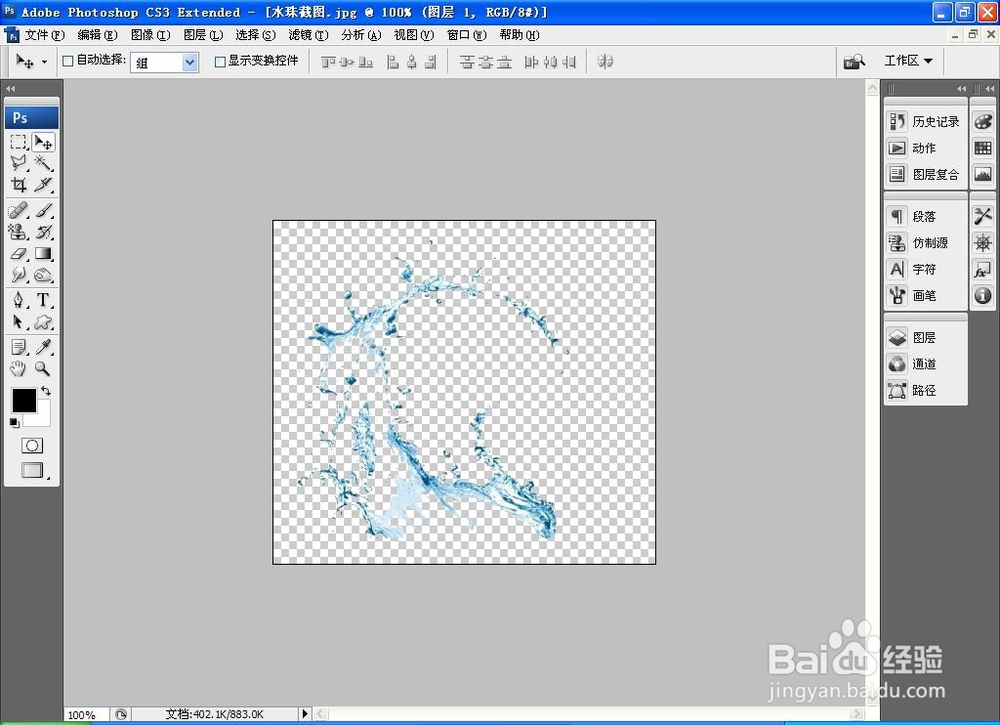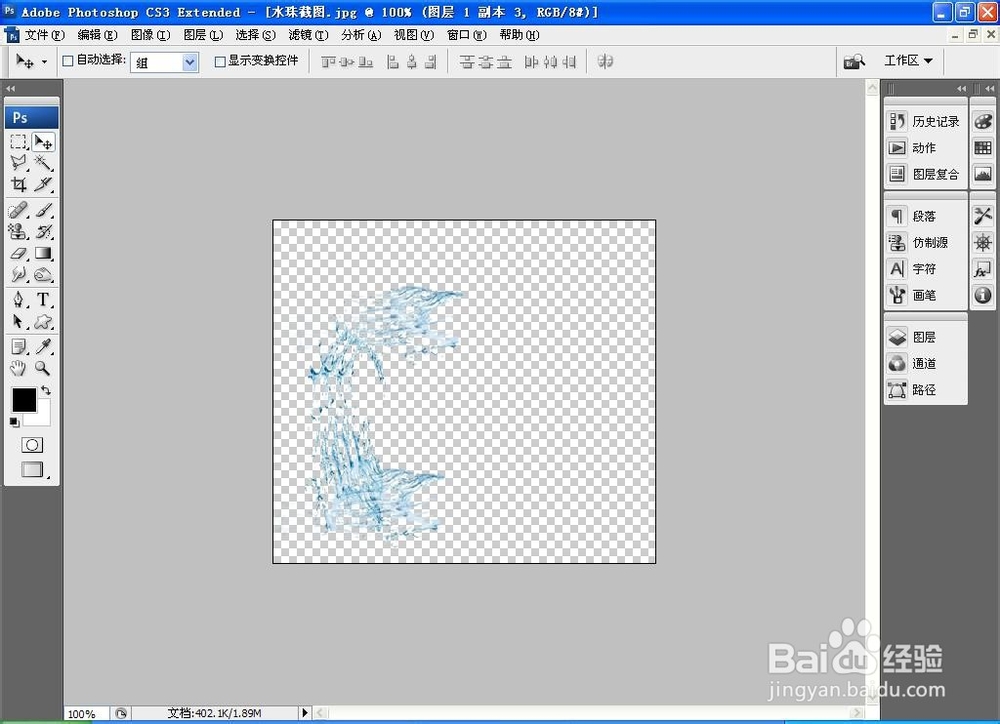如何用PS设计水质效果字体
1、打开PS,按crl+o打开图片,如图
2、选择魔棒工具,点选空白部分内容,按crl+shift+I键反向选择,按delete键删除,点击确定,如图
3、 按alt键复制水质效果字体,多次复制,再次复制图层,移动到字体的上方,调整其中的字体特效,点击确定,如图
4、再次复制水质效果图层,复制文本图层,调整文本字体,按crl+T自由变换,调整其中的字体大小到惯栲狠疲理想的位置,如图
5、选择横排文字工具,输入字体,设置字体的颜色为灰白色,点击确定,如图
6、选择文字图层,选择图层样式,填充图层样式,点击确定。
7、再次选择自定义形状工具,选择桃心图形,绘制图形,按alt键再次复制,如图,这样简单的水质效果亨蚂擤缚字体就设计好了哦。
声明:本网站引用、摘录或转载内容仅供网站访问者交流或参考,不代表本站立场,如存在版权或非法内容,请联系站长删除,联系邮箱:site.kefu@qq.com。
阅读量:51
阅读量:25
阅读量:91
阅读量:38
阅读量:80